作为一款专业且强大的演示文稿制作软件,ppt软件为用户带来了不错的使用体验和好处,因为在ppt软件中,用户可以体验到强大且实用的功能带来的帮助,让自己可以将枯燥的内容生动形象的展示出来,所以ppt软件吸引了不少用户前来下载使用,当用户在ppt软件中制作演示文稿时,会在页面上插入文本框来输入重要的文字信息,为了生动形象的展示文本框,用户可以按照自己的需求来的设置动画效果,最近有用户问到ppt怎么让文本框单击后弹出的问题,这个问题其实是很好解决的,用户直接在菜单栏中点击动画选项,接着选择自己想要添加的动画效果即可,详细的操作过程是怎样的呢,接下来就让小编来向大家分享一下ppt让文本框单击后弹出的方法教程吧,希望用户能够喜欢。
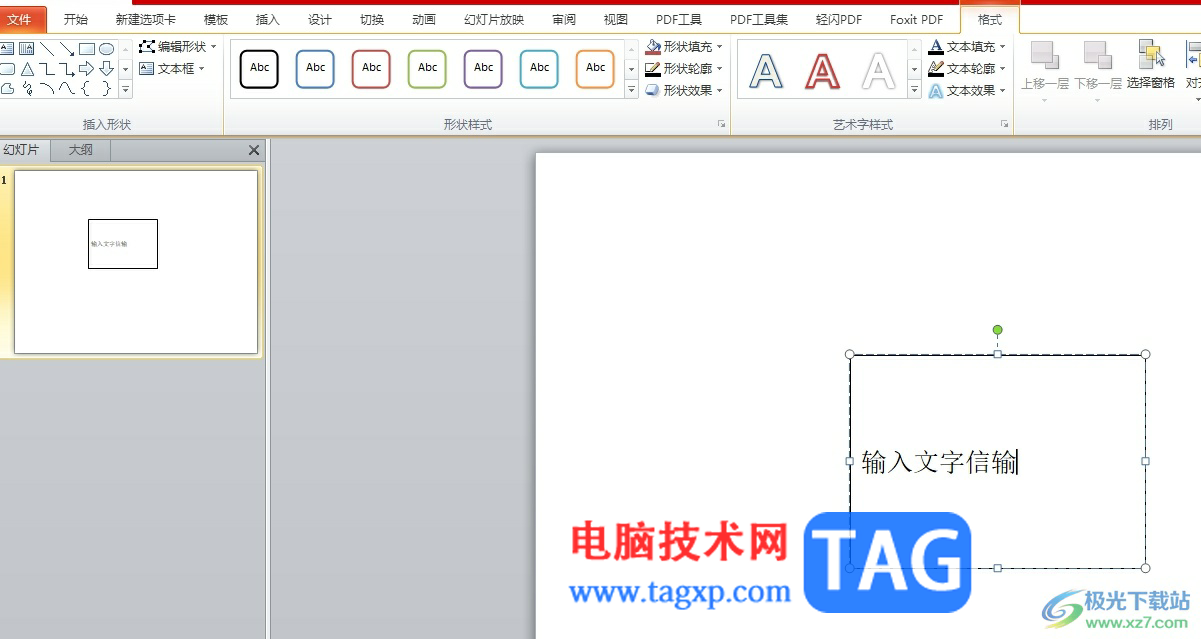
1.用户在电脑上打开ppt软件,并来到演示文稿的编辑页面上点击文本框

2.在页面上方的菜单栏中点击动画选项,将会显示出相关的选项卡,用户选择其中的添加动画选项

3.接着会弹出下拉选项卡,用户在进入板块在点击弹跳选项即可
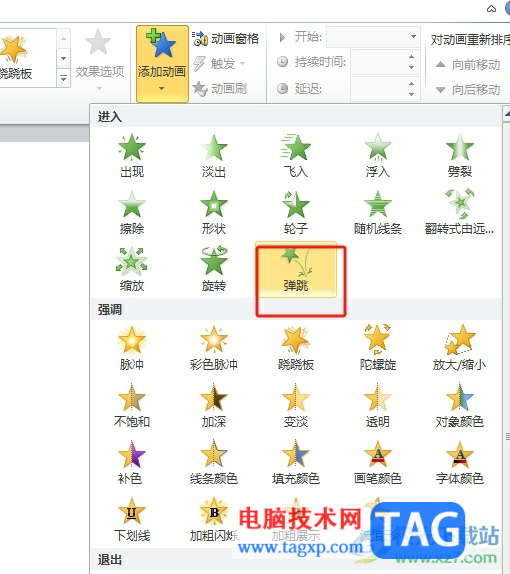
4.如图所示,用户可以看到软件自动展示出来的文本框弹跳动画

5.随后用户还需要在动画选项卡的计时板块中点击开始选项,将其设置为单击时状态即可解决问题
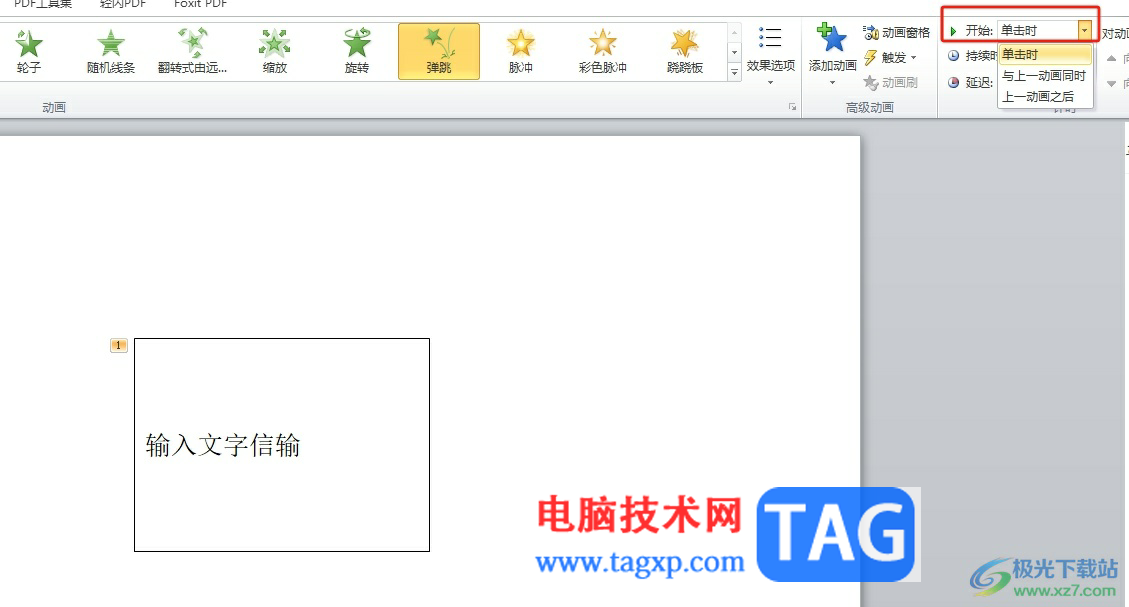
用户在ppt软件中编辑演示文稿时,会在页面上插入文本框,用户想要设置文本框单击后弹出,就可以在菜单栏中找到弹跳动画效果,然后按照自己的需求来设置单击时开始即可,方法简单易懂,因此感兴趣的用户可以跟着小编的教程操作试试看。
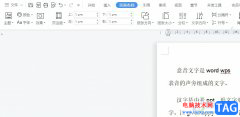 wps文档将中文全部删除的教程
wps文档将中文全部删除的教程
wps软件是大部分用户很喜欢使用的一款办公软件,它为用户带来......
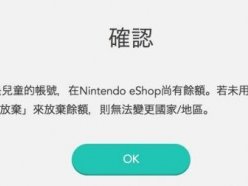 任天堂eshop余额怎么放弃 eshop放弃余额强
任天堂eshop余额怎么放弃 eshop放弃余额强
在任天堂eshop里想转区,可以先看下账号上的余额。如果没有余额......
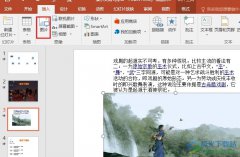 PPT演示文稿在幻灯片中插入图片的方法
PPT演示文稿在幻灯片中插入图片的方法
很多小伙伴在选择演示文稿的编辑程序时都会将PPT程序作为首选......
 电脑系统xp时间出错不能修改时间解决方
电脑系统xp时间出错不能修改时间解决方
虽然电脑系统xp停止服务也有将近半年的时间,但在国内还有很......
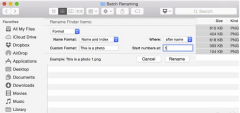 Mac OS X 10.10如何批量修改文件名?
Mac OS X 10.10如何批量修改文件名?
Mac OS X 10.10如何批量修改文件名?在OS X Yosemite中还有许多新的特......

越来越多的用户会在ppt软件中来制作出自己的工作报告或是学习总结等,作为一款专业的演示文稿制作软件,ppt软件为用户带来了许多的便利和好处,例如其中的添加动画功能,可以让复杂的内...

在制作一些专业技术性演示文稿时,常常需要在幻灯片中添加一些复杂的公式,可以利用公式编辑器来制作。 1、执行插入对象命令,打开插入对象对话框。 2、在对象类型下面选中Mi...

很多小伙伴之所以喜欢使用PPT来对演示文稿进行编辑,就是因为PPT中的功能十分的丰富,能够满足我们对演示文稿的各种编辑需求。有的小伙伴在使用PPT对幻灯片进行动画路径添加时,想要更改...
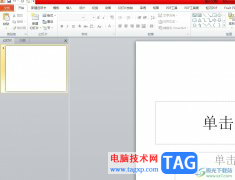
用户在每天的工作中都会接触到ppt软件来总结展示自己的工作报告、设计灵感或是小组会议等,为用户带来了不错的使用的体验,ppt软件中强大且齐全的功能,让用户可以将自己的演示文稿制作...
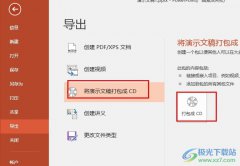
很多小伙伴之所以喜欢使用PPT程序,就是因为在PPT程序中,我们可以在幻灯片中插入各种内容,还可以对这些插入的内容进行进一步的设置。有的小伙伴在使用PPT程序对演示文稿进行编辑的过程...
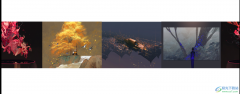
很多小伙伴之所以会选择使用PPT来对演示文稿进行编辑,就是因为演示文稿中的功能十分的丰富,可以满足我们对于演示文稿编辑的各种需求。当我们想要在演示文稿中制作出图片轮播效果时,...

PowerPoint演示文稿是一款非常受欢迎的幻灯片制作软件,在其中制作PPT时,我们有时候会插入一些图表等元素,如果我们在PowerPoint演示文稿中插入图表后希望修改图表的刻度值,小伙伴们知道具...

PowerPoint演示文稿是很多小伙伴都在使用的一款办公软件。在PowerPoint演示文稿中我们可以编辑和创作各种幻灯片,在其中完成电子版的幻灯片制作后,我们有时候还会将其打印出来作为纸质版的...
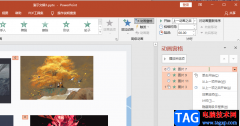
很多小伙伴在使用PPT来编辑幻灯片的时候都喜欢在幻灯片中添加一些动画效果,也有的小伙伴在使用的幻灯片模板中会发现模板自带有动画效果,如果我们不再需要这些动画效果,该怎么快速的...

在各种幻灯片中我们都可以看到点击超链接后进行跳转的效果,比如我们可以设置点击超链接后跳转到指定页面,或者点击超链接后跳转到当前幻灯片的其他页等等。超链接在点击之前和点击之...
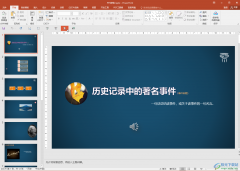
PowerPoint演示文稿是很多小伙伴都在使用的一款办公软件,在其中我们可以自由地编辑和创作各种幻灯片。在PowerPoint演示文稿中我们可以根据实际需要将电子版幻灯片打印出来使用。如果我们希...
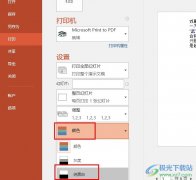
很多小伙伴在使用PPT程序对演示文稿完成编辑之后经常会需要对幻灯片进行打印设置。有的小伙伴想要将幻灯片打印为黑白样式,但又不知道该在哪里进行设置。其实我们只需要在幻灯片的编辑...

PowerPoint演示文稿是office系列办公软件中最受欢迎的一款之一,在其中我们可以自由编辑和创作各种幻灯片。如果我们前期为幻灯片设置了动态切换效果,但是后续不再需要,小伙伴们知道该如...

ppt是一款专业的演示文稿制作软件,为用户带来了许多强大且实用的制作功能,让用户能够简单有效的完成制作工作,因此ppt软件吸引了不少用户前来下载使用,一般情况下用户在制作演示文稿...

很多小伙伴之所以喜欢使用PPT程序来对演示文稿进行编辑,就是因为PPT中的功能十分的丰富,可以满足我们对于演示文稿编辑的各种需求。有的小伙伴在使用PPT编辑演示文稿的过程中,想要给文...